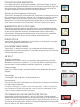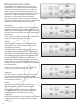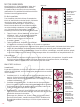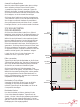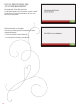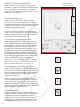Operation Manual
8:4
1
4
3
2
DESIGN POSITIONING VERWENDEN
Sticken Sie das Motiv „DR_053.vp3“ in einem großen
Stickrahmen. Tippen Sie nach Abschluss des Stickvorgangs
auf X, um das Motiv auf dem Bildschirm zu behalten.
Tippen Sie auf das Symbol „Design Positioning“, um das
nächste Motiv zu positionieren.
Design Positioning Wizard
Tippen Sie auf die nummerierten Symbole “Design
Positioning” (Muster Exakt Positionieren), um Ihr Motiv
schrittweise zu positionieren. Nähere Informationen zu den
einzelnen Schritten erhalten Sie, wenn Sie die Schnellhilfe
und das Nummernsymbol antippen.
1. Wählen eines Sicherungspunkts auf dem Bildschirm
Tippen Sie auf die Nummer 1, um einen Sicherungspunkt
zu wählen. Setzen Sie den roten Cursor auf die Stelle, an
der sich der Sicherungspunkt beÀ nden soll.
2. Sicherungspunkt auf dem Stoff verschieben
Tippen Sie auf Nummer 2. Der rote Cursor wird dann
auf dem Bildschirm gesperrt. Außerdem wechselt er die
Farbe von Rot zu Grau, mit einem Ring um die Mitte des
Sicherungspunkts. Jetzt können Sie das Motiv mithilfe
von Stylus oder Steuerung genau dort platzieren, wo Sie
es haben möchten. Verwenden Sie die Pfeile zur exakten
Positionierung des Motivs und achten Sie dabei auf die
Bewegung des Stickrahmens. Die Position der Nadel zeigt
an, wo der Sicherungspunkt auf dem Stoff platziert wird.
Verwenden Sie die Steuerung zur Feinabstimmung.
Hinweis: Wenn Sie mit der Platzierung Ihres Motivs zufrieden sind,
tippen Sie rechts unten auf OK. Wenn Sie zusätzlich den Winkel
des Motivs anpassen möchten, fahren Sie mit Schritt 3 fort.
3. Verbindungspunkt auf dem Bildschirm einstellen
Tippen Sie auf die Nummer 3, um den Verbindungspunkt
zu aktivieren. Sie können eine zweite Position innerhalb des
Motivs als Referenzpunkt hinzuziehen, um sicherzustellen,
dass es richtig ausgerichtet ist, und bei Bedarf weitere
Anpassungen vornehmen.
Achten Sie auf den Cursor auf dem Bildschirm, wenn
Sie einen Verbindungspunkt wählen. Setzen Sie den roten
Cursor auf die Stelle, an der sich der Verbindungspunkt in
der Stickerei beÀ nden soll. Der Stickrahmen bewegt sich so,
dass die Nadel den Verbindungspunkt anzeigt. Verwenden
Sie die Steuerung zur Feinabstimmung.
4. Motiv auf Stoff drehen
Tippen Sie auf Nummer 4. Die Drehfunktion ist dann
automatisch gewählt. Verwenden Sie Stylus oder Steuerung,
um das Motiv um den Sicherungspunkt zu drehen.
Betrachten Sie den Stoff und drehen Sie das Motiv so
lange, bis sich die Nadel genau dort beÀ ndet, wo Sie sich
den Verbindungspunkt wünschen. Tippen Sie auf „OK“.
Design Positioning
Wizard – Schritte 1-4